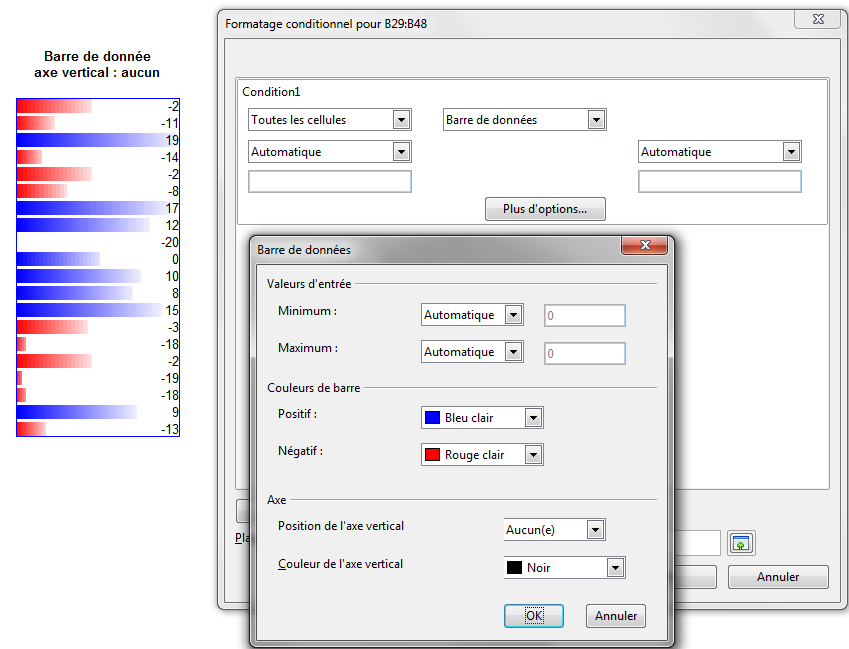Faq/Calc/143
TDF LibreOffice Document Liberation Project Blogs gemeenschap Weblate Nextcloud Redmine Ask LibreOffice Doneren
Hoe kan ik de gegevensbalk bij de voorwaardelijke opmaak gebruiken?
Voorwaardelijke opmaak met een Gegevensbalk is handig voor het direct visueel hebben van het verschil bij het vergelijken van gegevens. Je hoeft geen staafdiagram te maken, maar hebt wel het voordeel van plaatjes vergelijken.
De lay-out is voorwaardelijk, daarmee wordt bedeold dat de gegevensbalk afhankelijk is van de waarde in de cel.
Er worden twee kleuren gebruikt (lichtblauw voor "positieve" balken en lichtrood voor "negatieve").
Als aanvulling op de kleuren kun je ook de berekening automatisch houden (varieert van minimum naar maximum) of de methode van rekenen kiezen:
- Min
- Max
- Percentiel
- Waarde
- Procent
- Formule
De waarden Min en Max worden door de waarden in het bereik bepaald. De andere opties worden gespecificeerd met een waarde (Percentiel, Waarde, Percentage) of een referentie naar een cel of formule (Formule).
Dit voorbeeld toont zowel een Gegevensbalk als een Balk-diagram, een andere manier om gegevens te presenteren:
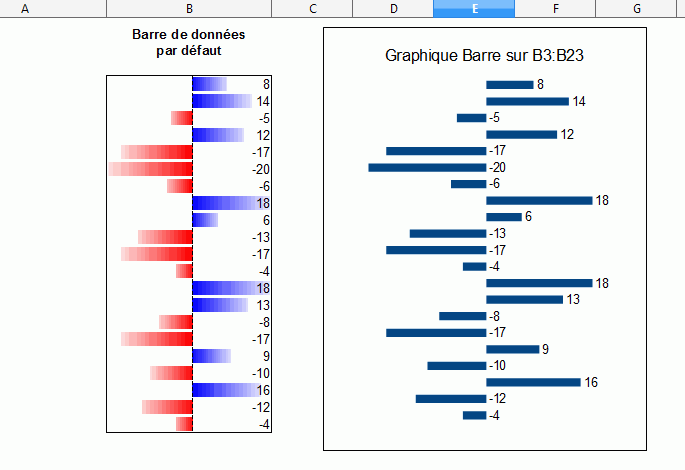
Voor dit voorbeeld hoef je alleen ▸ ▸ te gebruiken, de standaardopties voldoen.
Met een extra optie erbij wordt het om de verticale as weg te halen. De positieve en negatieve waarden worden links uitgelijnd en alleen de kleur geeft het verschil aan: